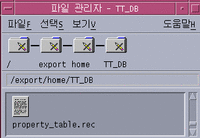문서 열기 및 저장하기
사용자는 새 문서를 작성하거나 기존의 문서를 열 수 있습니다. 문서 열기는 선택된 파일의 내용을 텍스트 편집기 창에 표시합니다.
문서 저장은 편집된 내용을 파일에 저장합니다. 문서는 원본 파일 또는 새 파일에 저장할 수 있습니다.
현재 문서 작업 동안 저장할 때마다 텍스트 편집기가 이전에 저장된 파일 버전이 포함된 파일을 유지하도록 선택할 수 있습니다.
새 문서를 작성하는 방법
텍스트 편집기를 시작하면 (제목 없음)이라고 명명된 새 문서가 생성됩니다. 텍스트를 문서에 입력하려면 "텍스트 입력하기"을 참조하십시오. 문서를 입력할 경우에 새 파일 이름을 정하십시오.
문서 작성 작업을 마친 후, 새로운 명령을 사용하여 다른 문서를 작성할 수 있습니다.
파일 메뉴에서 새 파일 선택하십시오.
텍스트 편집기 창이 지워지고, 새 문서가 작성됩니다. 현재 문서를 저장하지 않은 경우에는 대화 상자가 표시되어 문서를 저장할 수 있도록 해줍니다.
문서를 새 파일에 저장하는 방법
-
파일 메뉴에서 다른 이름으로 저장을 선택하십시오.
다른 이름으로 저장 대화 상자는 현재 폴더에 있는 파일과 폴더를 나열합니다. 문서를 현재의 폴더나 하위 폴더 또는 사용자가 지정한 폴더에 저장할 수 있습니다.
줄 바꾸기를 사용한 경우에는 대화 상자에 행 끝 처리에 관한 추가 선택 사항이 포함됩니다. 줄 바꾸기를 취소하면 대화 상자가 이 선택을 생략합니다("줄 바꾸기의 사용"을 참조하십시오.)
그림 10-2 대화 상자로 저장
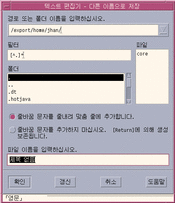
-
선택 사항.현재 폴더에 파일을 저장하지 않으려면, 하위 폴더를 선택하거나 다른 폴더를 지정하십시오.
-
하위 폴더에 저장하는 경우에는 폴더 목록에서 하위 폴더를 선택하고, Return 키를 누르십시오.
-
다른 폴더에 저장하는 경우에는 ..(위로 가기) 아이콘을 사용하여 폴더를 변경하거나 경로 또는 폴더 이름 입력 필드에 경로 이름을 입력하십시오.
-
-
파일 이름 입력 필드에 새로운 파일 이름을 입력하십시오.
-
Return 키를 누르거나 확인을 누르십시오.
주 -
마운트된 디스켓에 문서를 저장하려면, 경로 또는 폴더 이름 입력 텍스트 필드 끝의 메뉴 버튼을 통해 /floppy/floppy_name을 선택하십시오. 파일 이름 입력 텍스트 필드에 이름을 입력하고, 확인을 누르십시오.
문서를 원래의 파일에 저장하는 방법
문서를 원래의 파일에 파일 메뉴에서 저장을 선택하여 작업을 저장하고, 문서 편집을 계속하십시오.
줄 바꾸기를 사용한 경우에는 저장 대화 상자에 행 끝 처리에 관한 추가 선택 사항이 포함됩니다("줄 바꾸기의 사용"을 참조하십시오).
기존 문서 열기
-
텍스트 편집기에서 문서를 여십시오.
-
파일 관리자에서 파일 아이콘을 선택하고, 파일 관리자 선택 메뉴에서 열기를 선택하십시오.
-
파일 관리자에서 파일 아이콘을 두 번 누르십시오.
-
문서의 파일 아이콘을 프론트 패널의 텍스트 편집기 제어도구로 끄십시오.
텍스트 편집기에서 기존 문서를 여는 방법
-
파일 메뉴에서 열기를 선택하십시오.
파일 열기 대화 상자는 현재 폴더에 있는 파일 및 폴더를 나열합니다. 나열된 문서를 찾아보거나 새 폴더로 변경하여 시스템의 다른 파일들을 찾아볼 수 있습니다.
그림 10-3 파일 대화 상자 열기
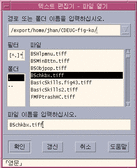
-
열려는 문서 이름을 선택하거나 파일 이름 입력 필드에 문서 이름을 입력하십시오.
-
Return 키를 누르거나 확인을 누르십시오.
주 -단축 키로서 대화 상자의 문서 이름을 두 번 누를 수도 있습니다.
주 -마운트된 CD-ROM 또는 디스켓으로부터 파일을 저장하려면, 경로 또는 폴더 이름 입력 텍스트 필드 끝의 메뉴 버튼을 통해 /cdrom/cd_name 또는 /floppy/floppy_name을 선택하십시오. 파일 이름을 선택하고, 확인을 누르십시오.
파일 관리자에서 기존 문서를 여는 방법
백업 버전 관련 작업
저장을 실행할 때마다 전에 저장했던 파일의 버전이 포함된 파일을 텍스트 편집기가 유지하도록 선택할 수 있습니다. 옵션 메뉴에서 저장시 백업 메뉴 항목을 사용하십시오. 기본 설정은 선택 해제이기 때문에 텍스트 편집기를 실행할 때마다 설정이 기본값으로 복귀합니다.
저장시 백업이 선택된 상태에서 저장을 수행하면, 텍스트 편집기는 우선 원본 파일을 새 파일 이름(퍼센트 문자 "%"를 붙인 이전 파일 이름)에 복사한 뒤 편집된 파일을 원본 파일 이름으로 저장합니다.
파일의 백업 버전을 복구하는 방법
다음과 같은 방법으로 원하는 파일의 이전 저장 버전을 복구할 수 있습니다.
- © 2010, Oracle Corporation and/or its affiliates